

智能BI平台 全新升级
Smartbi AIChat
一站式ABI平台
Smartbi Insight
智慧数据运营平台
Smartbi Eagle
电子表格软件
Smartbi Spreadsheet
 联系我们: 400-878-3819
联系我们: 400-878-3819
行业解决方案
覆盖金融、制造、医疗、政府、零售等主流行业
 联系我们: 400-878-3819
联系我们: 400-878-3819
服务与支持
思迈特软件提供多种自动和人工服务方式,为您的产品使用和项目保驾护航
投诉热线:199-2645-9486
投诉邮箱:complain@smartbi.com.cn
一文告诉你Excel融合分析如何实现仪表盘效果
2022-03-03 14:23:11 | Smartbi知识百科 5649
精心设计的仪表盘不仅可以协调组织工作,帮助发现问题的关键,还可以让别人一眼就知道你想表达什么,或者在你的基础上发散思维,扩大分析。
Excel仪表盘为展示数据分析而创建的可视化,而在Excel融合分析中可以添加任意的组件,包括表格、图表、控件等。Excel融合分析是Smartbi在2020年重磅推出的一项新功能,它能够直接在Excel上自助取数后进行自助分析。Excel融合分析把业务人员熟悉的OfficeExcel和WPS表格变成了自助分析的BI工具,完美融合两种软件的强大功能。
下面小编就带你了解如何通过Smartbi一站式数据分析平台在Excel融合分析中实现仪表盘效果。
1. 什么是仪表盘?
数据仪表盘是将业务主题相近的图表整合到一起,组成可交互的图表演示看板。它在商业智能分析中能够很直观地展示重要的数据,提供决策支持作用。它也被称为驾驶舱管理的重要组成部分。管理决策者和企业业务流程中的普通员工都可以使用它来显示分析结果,使决策更快、更准确,促进业务流程的进展,提高工作效率。

2.操作步骤
2.1 打开Excel融合分析,并且连接到对应的服务器;选择数据集,拖出字段,重新定义名称为表2。需要注意的是,Excel融合分析中,如需使用“除数据模型外的数据集、透视分析、即席查询”作为数据来源,需更换一个包含"相关数据集、透视分析、即席查询”的License授权文件。
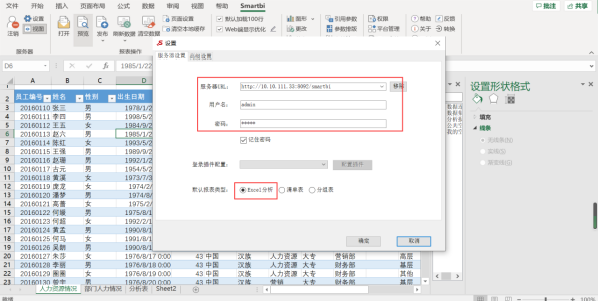
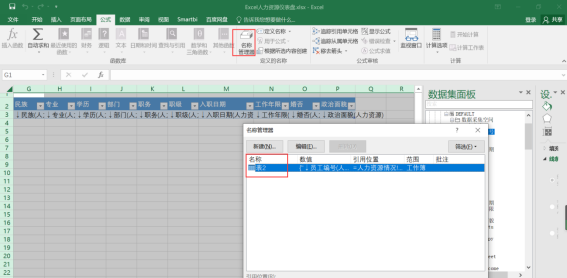
2.2 新建一个sheet,命名为“分析表”,通过COUNTIF函数去“表2”查找数据,部门名称固定,刷新“表2”数据即“人力资源情况”表的数据。
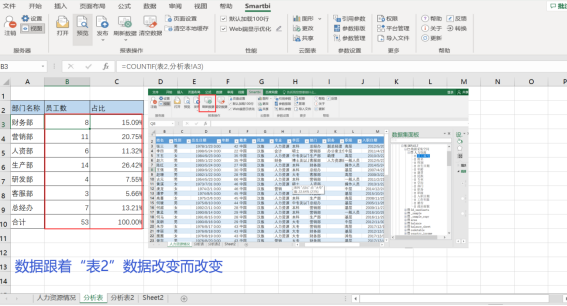
2.3 插入图表,例如“条形图”,先要选中数据图形显示的数据,在“插入”选项里,选择“推荐的图表”,并对图表进行调整,可以调整显示的数据点和名称,使画面更加美观。
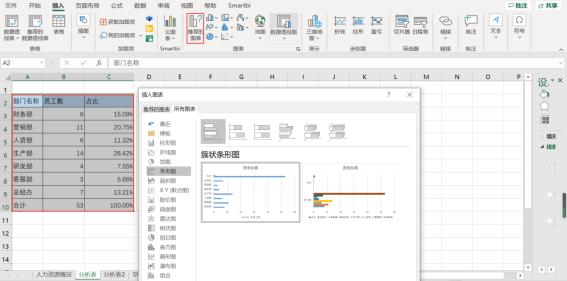
2.4 新增“仪表盘”Sheet,并且把画好的图表剪切到里面,并且排版好,如下图,点击“预览”,可以看到“分析表”、“仪表盘”的数据时随着“人力资源情况”表的数据改变而改变;。
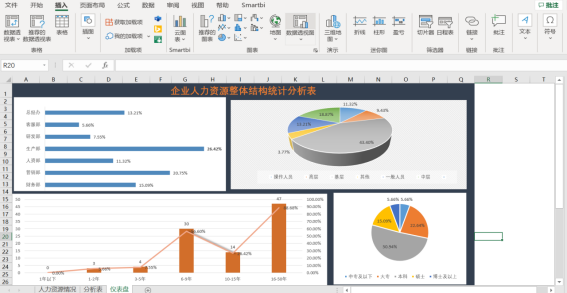
2.5 发布成功后,可以分享给其他的伙伴查看;进入Smartbi平台,找到你发布的报表,如下图。
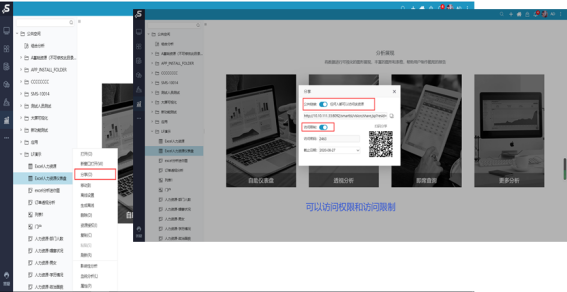
本案例通过Smartbi数据服务能力+Excel本身的图表制作的仪表盘,在Smartbi平台还可以通过其他方式实现,感兴趣的朋友可以登录官网进行了解。现在Smartbi官网上还给大家提供了个人版长期免费试用的机会,大家可以尝试一下。
新一代商业智能BI工具
覆盖传统BI、自助BI、现代BI不同发展阶段,满足企业数字化转型的多样化需求





























